Pode acontecer que um dia desses você tenha instalado o Xcode no seu computador Mac e perceba que está ocupando um espaço tão grande no seu dispositivo. Então, você começará a pensar, por que o Xcode é tão grande? Bem, se você é um dos usuários do computador Mac e decidiu instalá-lo, ficará tão irritado ao receber uma notificação de que o Xcode não pode ser instalado em seu dispositivo devido à falta de espaço.
Neste artigo, falaremos sobre o Xcode e por que ele é tão grande. Também vamos compartilhar com você os métodos ou etapas que você pode fazer ou executar para reduzir o tamanho do Xcode ou aumentar o espaço livre do seu Mac que você pode usar para armazenar outros arquivos ou instalar outros aplicativos às custas do Xcode.
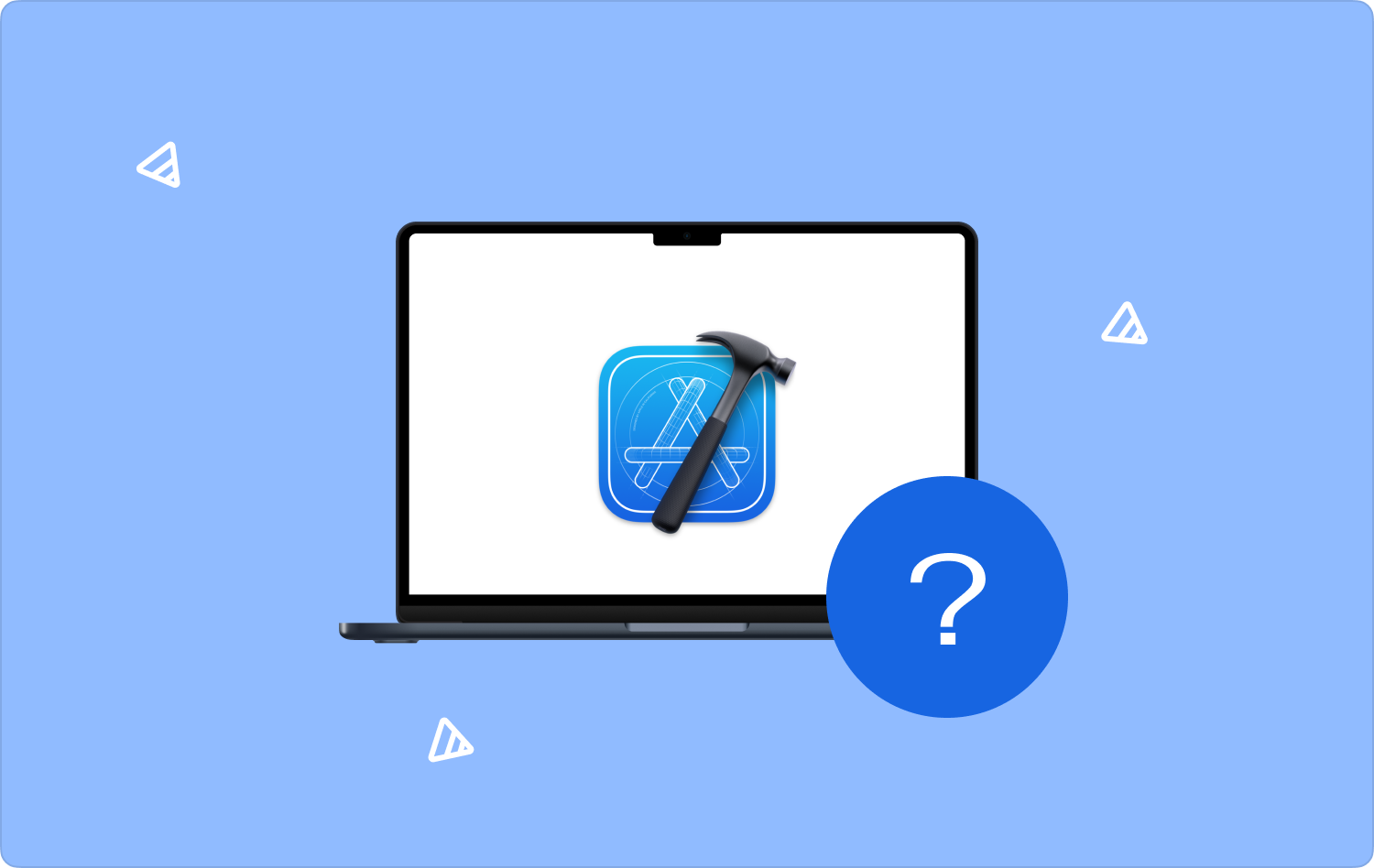
Parte #1: Tudo sobre o XcodeParte #2: Como podemos diminuir o espaço ocupado pelo Xcode?Parte 3: Qual é a melhor maneira de reduzir o tamanho do Xcode?Resumo
Parte #1: Tudo sobre o Xcode
Para entender completamente por que o Xcode é tão grande, precisamos conhecer os fatos sobre o Xcode inicialmente. O Xcode é conhecido como IDE da Apple ou Ambiente de Desenvolvimento Integrado usado na criação de software destinado a macOS, tvOS, iOS e iPadOS. O IDE da Apple oferece suporte ao código-fonte para algumas das linguagens mais populares, incluindo Swift, C++, C, Objective-C++, Objective-C, Apple Script, Python, Java e Ruby da Apple.
O Xcode é gratuito para download na App Store da Apple e pode até ser usado em muitos processos de desenvolvimento, como a criação da interface do usuário, a escrita dos códigos, a compilação dos referidos códigos, bem como a depuração e o teste. Depois de concluído, você pode usar o Xcode para enviar aplicativos para a App Store da Apple. No entanto, para fazer isso, você ainda precisa ser um desenvolvedor registrado.
É por isso que alguns usuários estão interessados em baixar o Xcode porque é gratuito e você pode usá-lo para aprender muitas novas habilidades, bem como melhorar as que já possui.
Quanto espaço o Xcode requer?
Se você precisa responder à pergunta de por que o Xcode é tão grande, inicialmente precisamos saber o espaço que o Xcode exige que você tenha. Se você for à página do Xcode na Apple Store, verá que o tamanho do Xcode é de 11.7 GB, esta é a versão 12.5.
Se você tiver esse espaço no seu computador Mac e tentar instalar o Xcode, ainda receberá uma mensagem de erro informando que não há espaço suficiente para acomodar a instalação do Xcode. Você deve ter pelo menos 40 GB de espaço livre para instalar o Xcode.
Mas a parte complicada disso é que, conforme você usa o Xcode, seu tamanho aumenta e, sim, é possível que ele cubra rapidamente mais do que os 40 GB iniciais que ocupou durante a instalação se você usar o Xcode com mais frequência e conecte muitos dispositivos nele.
Portanto, você precisa ter pelo menos 40 GB ou mais, se quiser instalar e usar o Xcode no seu computador Mac.
Por que o Xcode é tão grande?
Agora, tendo conhecido todos os detalhes acima, por que o Xcode é tão grande? Bem, o Xcode foi criado para oferecer suporte a vários sistemas operacionais diferentes, como macOS, tvOS, iOS e iPadOS. E para cada um dos sistemas operacionais que mencionamos, o Xcode também oferece suporte a várias versões de cada um.
Cada um dos referidos sistemas operacionais possui suas próprias compilações, bibliotecas, tempos de execução de simulador e kits de desenvolvimento de software. Então, tecnicamente, ele tem muitos dados sobre as diferentes declarações que são suportadas em cada um dos sistemas operacionais, é por isso que o Xcode é tão grande.
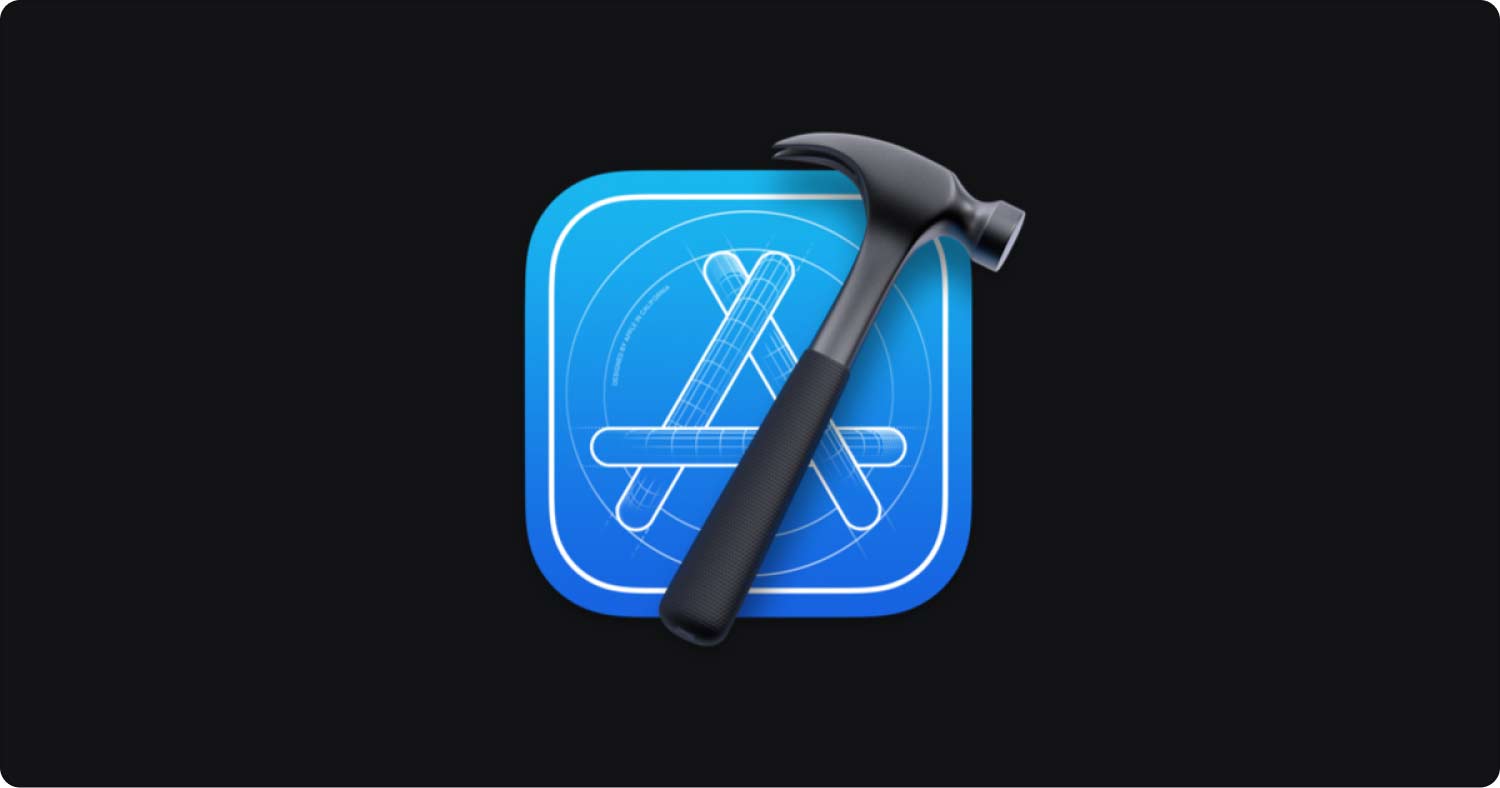
Parte #2: Como podemos diminuir o espaço ocupado pelo Xcode?
Acima, aprendemos por que o Xcode é tão grande, aqui estão as etapas que você pode seguir para diminuir o espaço ocupado pelo Xcode.
- Vá e lance o em destaque, e vá para o Go menu e selecione Ir para a Pasta.
- Você tem que digitar o seguinte: ~/Biblioteca/Desenvolvedor
- Então você tem que procurar a pasta que se chama Dispositivo iOSSuporte, uma vez localizado, abra-o.
- Você verá pastas separadas dedicadas a cada versão do iOS, comece a arrastá-las para a pasta Lixeira.
- Você deve localizar a pasta DeviceSupport do iPad OS no endereço: ~/Library/Developer e, em seguida, arrastar todas as pastas de cada versão do iPad OS para a pasta Lixeira.
- Em seguida, você deve certificar-se de que esvaziou a pasta Lixeira.
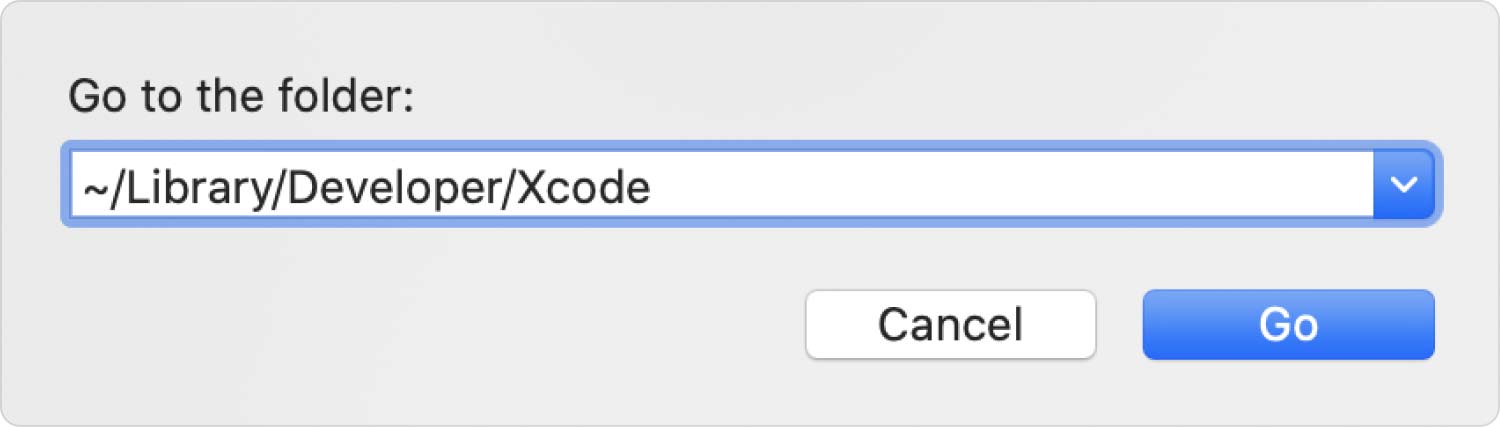
Parte 3: Qual é a melhor maneira de reduzir o tamanho do Xcode?
Agora que temos ideias sobre por que o Xcode é tão grande, o que precisamos saber desta vez é uma maneira melhor de diminuir o tamanho do Xcode, visto que você já o instalou em seu computador Mac. Desta vez, temos que usar uma ferramenta chamada TechyCub Mac limpador.
Mac limpador
Analise seu Mac rapidamente e limpe arquivos indesejados facilmente.
Verifique o status principal do seu Mac, incluindo o uso do disco, status da CPU, uso da memória, etc.
Acelere seu Mac com cliques simples.
Download grátis
Uma ferramenta de limpeza do Mac que ajudaria os usuários de computadores Mac a utilizar bem o dispositivo, especialmente se forem encontrados erros devido aos muitos arquivos instalados no seu computador Mac.
Como resultado da maximização do armazenamento disponível do seu computador Mac, erros ou lentidão repentina do dispositivo podem ser observados. Por causa disso, também é possível que as rotinas ou atividades diárias também sejam afetadas.
O uso do TechyCub O Mac Cleaner nos ajudará a resolver o problema, além de eliminar os arquivos que não usamos mais, como os que contribuem para o aumento frequente do tamanho do Xcode. Para saber o TechyCub Mac Cleaner melhor, vamos ver alguns de seus melhores recursos abaixo.
- O TechyCub O Mac Cleaner pode ser usado para desinstalar ou excluir aplicativos que você não usa com mais frequência. Se você usa seu computador Mac há anos, é possível que existam aplicativos que já estão desatualizados ou inúteis. A fim de economizar uma enorme quantidade de espaço, usando o TechyCub Mac Cleaner iria ajudá-lo muito.
- Quanto mais você usa o computador Mac, maior a possibilidade de que ele tenha muitos arquivos antigos, que possivelmente você não usa mais, o TechyCub O Mac Cleaner pode ajudá-lo a escanear o arquivo mais antigo, e até mesmo os outros antigos, e excluí-los também, se desejar. O mesmo se aplica a arquivos grandes, usando o TechyCub Mac Cleaner você pode facilmente localize esses arquivos grandes no seu Mac.
- O TechyCub O Mac Cleaner também pode ajudá-lo a verificar todos os arquivos que foram duplicados, a ferramenta também pode ajudá-lo a excluí-los.
- O TechyCub O Mac Cleaner também é considerado um dos trituradores de arquivos mais funcionais que temos atualmente.
- E, claro, a melhor maneira de cuidar dos motivos pelos quais o Xcode é tão grande é o TechyCub O Mac Cleaner pode ajudá-lo a se livrar dos arquivos que já não são úteis na operação do seu computador Mac e de qualquer dispositivo também. Com o uso do TechyCub Mac Cleaner, todos os arquivos inúteis que foram armazenados em seu computador Mac por algum tempo podem finalmente ser resolvidos.
Agora, vamos prosseguir em como podemos usar o TechyCub Mac Cleaner para se livrar de todos os arquivos desnecessários armazenados no computador Mac que você está usando.
Passo #1: Para começar, você deve baixar e instalar o TechyCub Mac Cleaner no seu computador Mac. Depois de instalada, abra a ferramenta e prossiga para a Limpador de lixo módulo. Em seguida, toque no Escanear guia, para iniciar a verificação dos arquivos armazenados no seu computador Mac.
Etapa 2: inspecione os resultados do processo de verificação e escolha os itens que você deseja excluir. Antes de prosseguir para a próxima etapa, certifique-se de verificar os itens marcados para exclusão.
Passo #3: Depois de decidir, toque no botão peixe de água doce botão e aguarde alguns minutos até que TechyCub O Mac Cleaner concluiu a exclusão dos arquivos escolhidos.

Etapa #4: Assim que o processo estiver concluído, você verá uma notificação dizendo: Limpeza Concluída. Então, para voltar aos resultados do processo de digitalização, você pode tocar no Revisão guia e escolha outros itens que você precisa excluir. Você só precisa seguir as mesmas instruções acima para os outros arquivos inúteis que deseja excluir.
As pessoas também leram 6 maneiras de corrigir o erro “iMovie não tem espaço em disco suficiente” [2023] Como desinstalar o Xcode no Mac: coisas que você precisa fazer
Resumo
Esperamos que você tenha identificado os motivos por que o Xcode é tão grande, bem como estar ciente dos possíveis métodos de como você pode diminuir o espaço que o Xcode está ocupando caso ainda queira instalá-lo. Ferramentas como o TechyCub O Mac Cleaner é uma grande ajuda para agilizar o processo, garantindo que tudo esteja correto e executado corretamente.
